Некоторые из наших читателей, использующих PhotoShop, Lightroom и другие продукты Adobe, жалуются, что получают ошибку Sorry, this Adobe app is not available.
Это сообщение об ошибке появляется, несмотря на то, что приложения прекрасно работают в течение нескольких месяцев. В этом руководстве мы рассмотрим эту проблему и предложим практические способы ее устранения.
Что означает уведомление Извините, это приложение Adobe недоступно?
Плохое интернет-соединение — Если вы подключены к плохому или нестабильному интернету, при использовании продуктов Adobe могут возникать случайные ошибки. Программное обеспечение Adobe не является актуальным — Adobe регулярно выпускает обновления для своего программного обеспечения, которые часто включают исправления ошибок и обновления безопасности. Если вы используете устаревшую копию, вы можете ожидать ошибку. Программное обеспечение Adobe не активировано — Программное обеспечение Adobe должно быть активировано, чтобы использовать его, а использование неактивированного программного обеспечения часто вызывает сообщение об ошибке. Совместимые проблемы — Несколько наших читателей, столкнувшихся с этим сообщением, объяснили его проблемами совместимости продукта с их операционными системами.
Как исправить ошибку Извините, это приложение Adobe недоступно?
Прежде чем переходить к предлагаемым нами решениям, попробуйте воспользоваться этими обходными путями:
Убедитесь, что вы подключены к хорошему интернету. Вам может потребоваться проводное соединение или смена провайдера. Перезагрузите компьютер, так как это может помочь устранить простые ошибки, которые могут вызвать ошибку. Удалите приложение Adobe и установите его заново со свежей загруженной копией. Некоторые приложения Adobe разработаны для конкретных операционных систем, поэтому вам следует убедиться, что у вас установлено правильное приложение для вашей ОС.
Однако если предварительные решения не помогли, перейдите к следующему варианту.
1. Отредактируйте файл хоста
Закройте все запущенные программы Adobe. Нажмите Windows + E, чтобы открыть Проводник файлов. Нажмите кнопку Просмотрите меню, выберите пункт Показать и поставьте галочку Скрытые элементы.
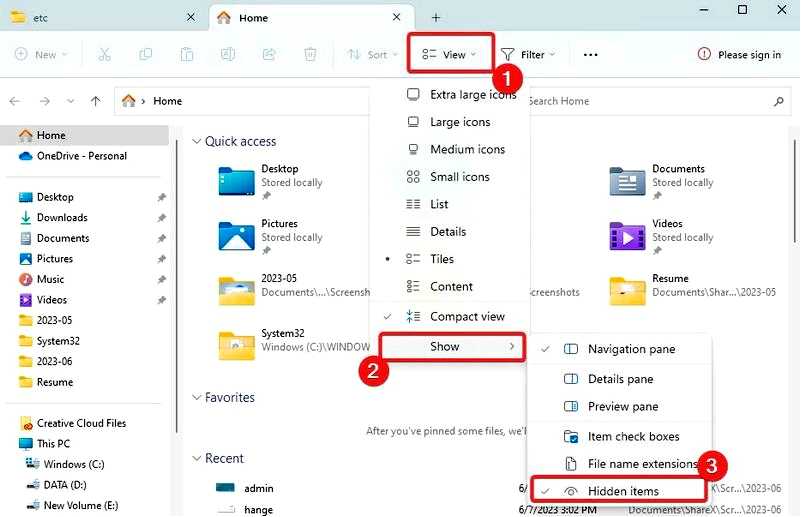
Теперь перейдите по указанному ниже пути:
C:\Windows\System32\drivers\etc
Дважды щелкните Хост, и выберите опцию "Блокнот".
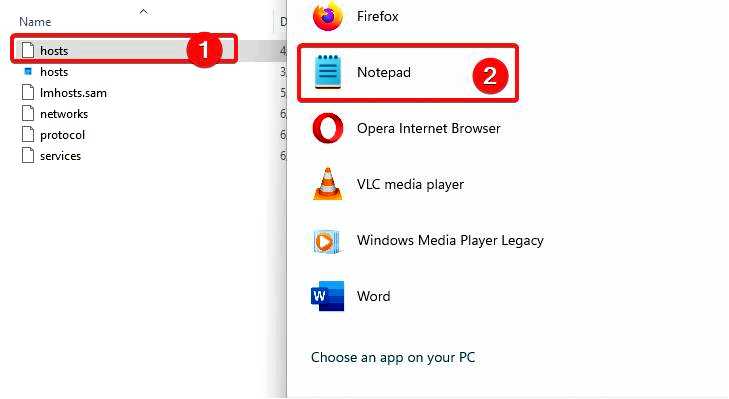
Добавьте в файл приведенный ниже скрипт и сохраните его:
# BLOCK ADOBE#
127.0.0.1 ic.adobe.io
127.0.0.1 52.6.155.20
127.0.0.1 52.10.49.85
127.0.0.1 23.22.30.141
127.0.0.1 34.215.42.13
127.0.0.1 52.84.156.37
127.0.0.1 65.8.207.109
127.0.0.1 3.220.11.113
127.0.0.1 3.221.72.231
127.0.0.1 3.216.32.253
127.0.0.1 3.208.248.199
127.0.0.1 3.219.243.226
127.0.0.1 13.227.103.57
127.0.0.1 34.192.151.90
127.0.0.1 34.237.241.83
127.0.0.1 44.240.189.42
127.0.0.1 52.20.222.155
127.0.0.1 52.208.86.132
127.0.0.1 54.208.86.132
127.0.0.1 63.140.38.120
127.0.0.1 63.140.38.160
127.0.0.1 63.140.38.169
127.0.0.1 63.140.38.219
127.0.0.1 салфетка.adobe.com
127.0.0.1 adobeereg.com
127.0.0.1 18.228.243.121
127.0.0.1 18.230.164.221
127.0.0.1 54.156.135.114
127.0.0.1 54.221.228.134
127.0.0.1 54.224.241.105
127.0.0.1 100.24.211.130
127.0.0.1 162.247.242.20
127.0.0.1 wip1.adobe.com
127.0.0.1 wip2.adobe.com
127.0.0.1 wip3.adobe.com
127.0.0.1 wip4.adobe.com
127.0.0.1 3dns.adobe.com
127.0.0.1 ereg.adobe.com
127.0.0.1 199.232.114.137
127.0.0.1 bam.nr-data.net
127.0.0.1 практик.adobe
127.0.0.1 уд.опенсорс.net
127.0.0.1 crl.verisign.сеть
127.0.0.1 3dns-1.адобе.com
127.0.0.1 3dns-2.adobe.com
127.0.0.1 3dns-3.adobe.com
127.0.0.1 3dns-4.adobe.com
127.0.0.1 hl2rcv.adobe.com
127.0.0.1 настоящий.adobe.com
127.0.0.1 www.adobeereg.com
127.0.0.1 www.wip.adobe.com
127.0.0.1 www.wip1.adobe.com
127.0.0.1 www.wip2.adobe.com
127.0.0.1 www.wip3.adobe.com
127.0.0.1 www.wip4.adobe.com
127.0.0.1 ereg.wip.adobe.com
127.0.0.1 ereg.wip.adobe.com
127.0.0.1 активировать.adobe.com
127.0.0.1 adobe-dns.adobe.com
127.0.0.1 эрег.wip1.adobe.com
127.0.0.1 эрег.wip2.adobe.com
127.0.0.1 эрег.wip3.adobe.com
127.0.0.1 ereg.wip4.adobe.com
127.0.0.1 ereg.wip1.adobe.com
127.0.0.1 ereg.wip2.adobe.com
127.0.0.1 ereg.wip3.adobe.com
127.0.0.1 эрег.wip4.adobe.com
127.0.0.1 cc-api-data.adobe.io
127.0.0.1 practivate.adobe.ntp
127.0.0.1 practivate.adobe.ipp
127.0.0.1 практиковать.adobe.com
127.0.0.1 adobe-dns-1.adobe.com
127.0.0.1 adobe-dns-2.adobe.com
127.0.0.1 adobe-dns-3.adobe.com
127.0.0.1 adobe-dns-4.adobe.com
127.0.0.1 lm.лицензии.adobe.com
127.0.0.1 hlrcv.сцена.adobe.com
127.0.0.1 prod.adobegenuine.com
127.0.0.1 practivate.adobe.newoa
127.0.0.1 активировать.салфетка.adobe.com
127.0.0.1 activate-sea.adobe.com
127.0.0.1 uds.лицензии.adobe.com
127.0.0.1 k.sni.глобальный.fastly.сеть
127.0.0.1 activate-sjc0.adobe.com
127.0.0.1 активировать.wip1.adobe.com
127.0.0.1 активировать.wip2.adobe.com
127.0.0.1 активировать.wip3.adobe.com
127.0.0.1 активировать.wip4.adobe.com
127.0.0.1 na1r.услуги.adobe.com
127.0.0.1 lmlicenses.wip4.adobe.com
127.0.0.1 na2m-pr.лицензии.adobe.com
127.0.0.1 wwis-dubc1-vip60.adobe.com
127.0.0.1 workflow-ui-prod.лицензионный стек.com
0.0.0.0 2ftem87osk.adobe.io
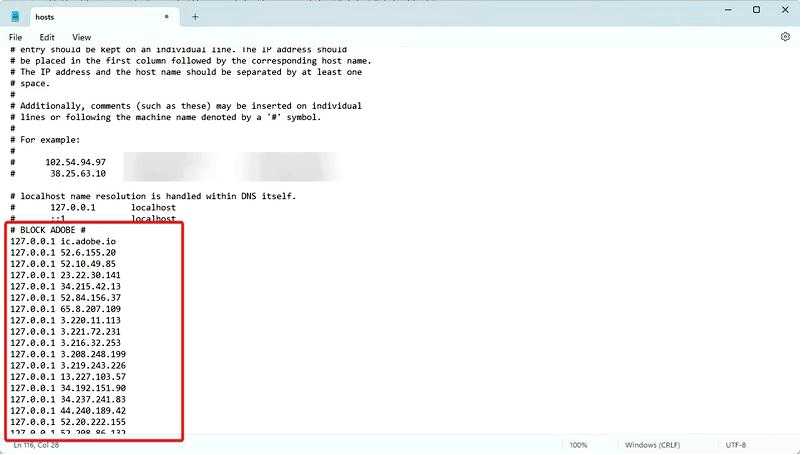
Проверьте, по-прежнему ли вы получаете сообщение об ошибке Sorry, this Adobe app is not available.
Хотя редактирование файла хоста является гарантированным решением для большинства пользователей, мы рекомендуем начать с обходных путей, которые могут решить проблему без изменения файла хоста вашей системы. Если ошибка не исчезает, вы можете обратиться в службу поддержки Adobe.
Пожалуйста, сообщите нам в разделе комментариев, если у вас есть другие способы решения проблемы. Наши читатели хотели бы услышать от вас.
